Apple lanzó hoy la nueva suscripción a Apple News + con la introducción de iOS 12.2. La nueva oferta de servicios de contenido proporciona a los usuarios acceso a más de 300 revistas y publicaciones.
Exploraremos algunos de los conceptos básicos relacionados con la configuración de esta nueva suscripción, así como también destacaremos las soluciones alternativas y otros consejos que deberían ayudarlo a superar algunos de los desafíos iniciales, si los hubiera. También hemos agregado una sección centrada en la información para los suscriptores existentes de Texture.
Relacionado:
- Es la nota clave de Showtime: ¡Apple anuncia Apple TV + y más!
- Cómo usar Apple News en macOS Mojave
- Apple News + tiene una característica nueva e ingeniosa: aquí se explica cómo usarla en iPhone, iPad y Mac
Contenido
- Cómo suscribirse a Apple News + en su iPhone o iPad
- Algunos usuarios tienen problemas de configuración con el servicio Apple News +
- ¿No puede obtener Apple News + en el dispositivo?
- Atascado en el bucle de compras en la pantalla de configuración de Apple News +
- Revistas descargadas que faltan en la sección "Mis revistas" de Apple News +
- No se puede configurar Apple News + y Compartir en familia
- ¿Cómo puedo eliminar revistas descargadas en Apple News +?
- ¿No puede acceder a Apple News + en otro dispositivo Apple?
- Cómo cancelar la suscripción a Apple News + en tu iPhone
- Apple News + sigue fallando en iOS después de iOS 12.2
- Cómo usar Apple News + en MacBook
- Registrarse en Apple News +
-
Usar Apple News + en tu Mac
- Apple News + pantalla de "inicio"
- Navegar por categorías en Apple News +
- Leyendo una revista
- Descarga de una revista para leer sin conexión en MacBook
- ¿Qué pasa con los periódicos y las suscripciones digitales?
- Ver Mis revistas en MacBook
- Cómo cancelar la suscripción a Apple News + en tu Mac
- La aplicación Apple News se bloquea o no responde después de la última actualización de macOS
- ¿Qué sucede con mi suscripción a Texture?
-
En resumen
- Artículos Relacionados:
Cómo suscribirse a Apple News + en su iPhone o iPad
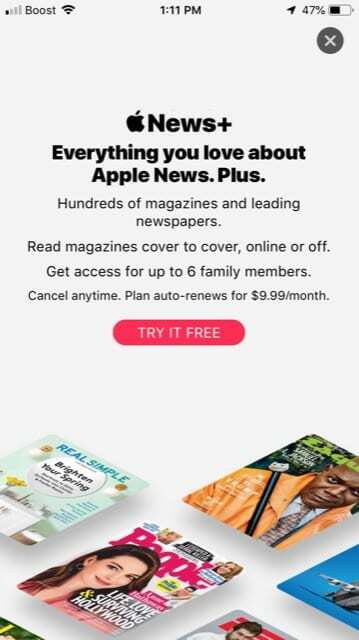
Una vez que haya actualizado su iPhone o iPad a iOS 12.2:
- Inicie la aplicación Apple News
- Toque la pestaña Noticias + en la parte inferior de la pantalla
- Toque "Pruébelo gratis" para comenzar el servicio de suscripción.
- Ingrese sus credenciales de ID de Apple o confirme con FaceID.
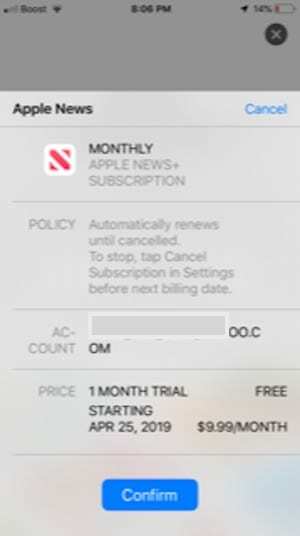
Confirma el registro en Apple News plus. 
Apple News + se atasca en la pantalla de compras - Verá el mensaje "Comprando ..."
- Una vez confirmada la transacción, recibirá un correo electrónico de Apple
- Estás listo para comenzar a utilizar el nuevo servicio Apple News +
Algunos usuarios tienen problemas de configuración con el servicio Apple News +
Varios usuarios han informado de problemas al intentar acceder y configurar Apple News +.
Algunos usuarios han podido registrarse en el servicio Apple News + solo para ver el mensaje de que se han suscrito. Por alguna razón, no pueden acceder al contenido en sus dispositivos Apple.

Otros usuarios lograron registrarse en Apple News +, pero luego los devuelve a la página "Pruébelo gratis" nuevamente.
Este artículo le ofrece algunos consejos y soluciones para gestionar algunos de estos problemas asociados con el servicio Apple News +.
Probamos el servicio de suscripción sin ningún problema. El único problema que encontramos durante las pruebas fue el bucle "Comprando ..." en el iPhone que analizamos a continuación.
Antes de explorar los consejos y soluciones, sugerimos que reinicia su iPhone o iPad una vez que haya instalado con éxito iOS 12.2
¿No puede obtener Apple News + en el dispositivo?
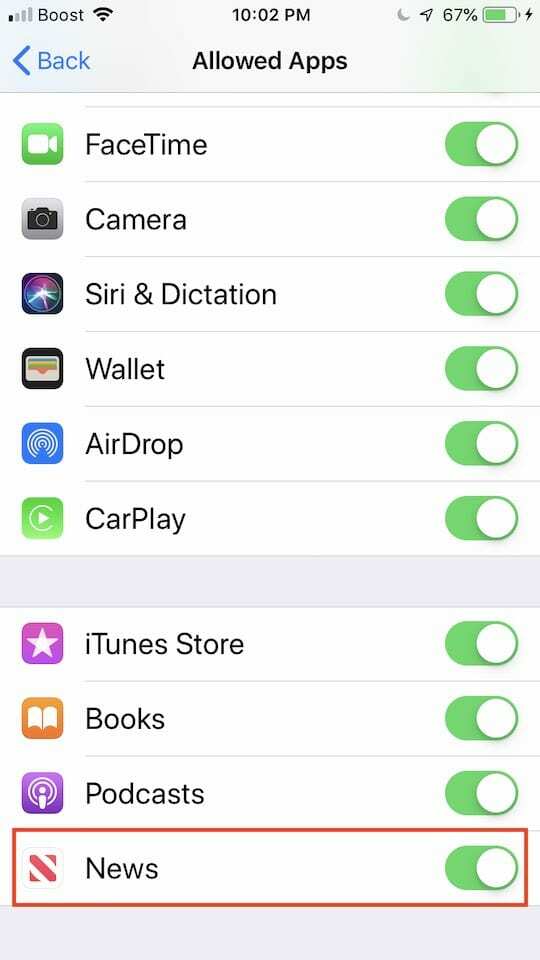
Aquí hay algunos consejos generales que pueden ser útiles si tiene problemas para acceder y configurar la suscripción a News + en su iPhone o iPad.
- Reinicia tu iPhone o iPad.
- Asegúrese de no estar detrás de una VPN. Deshabilite cualquier servicio VPN en uso en su iPhone o iPad y luego intente.
- Pruebe con otra red Wi-Fi o apague el Wi-Fi y simplemente use Cellular y luego verifique si funciona.
- Cierre sesión en su ID de Apple, reinicie su dispositivo y vuelva a iniciar sesión y luego intente suscribirse al servicio Apple News +.
- Toque en Configuración> Tiempo de pantalla> Restricciones de contenido y privacidad> Aplicaciones permitidas - asegúrese de que la aplicación Noticias esté activada aquí. (Si ve errores relacionados con restricciones al intentar registrarse)
- Si todo falla, elimine la aplicación Apple News de su dispositivo, vuelva a instalarla desde la AppStore y vuelva a intentarlo.
Atascado en el bucle de compras en la pantalla de configuración de Apple News +
Para algunos usuarios (incluidos nosotros), el proceso simplemente se cuelga en la pantalla "Comprando ...".

Si se queda atascado en esta pantalla, salga de la aplicación y luego reinicie la aplicación Apple News, toque en Noticias + Pestaña en el medio de la pantalla y deberías poder acceder al contenido de Noticias + en tu iPhone.
También debería ver un correo electrónico de Apple en su bandeja de entrada confirmando que se ha registrado para la suscripción de Apple News +.
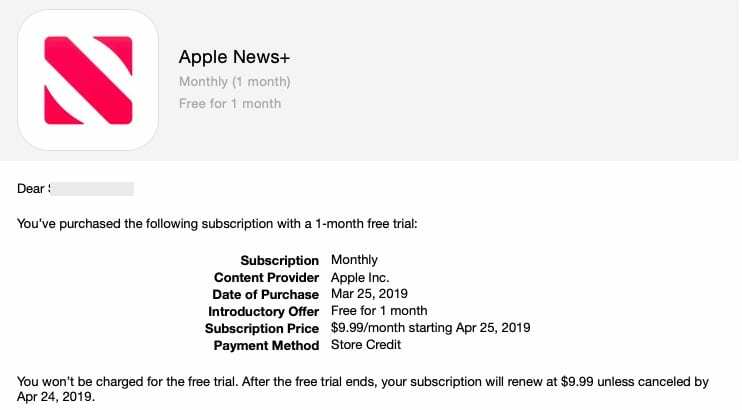
Revistas descargadas que faltan en la sección "Mis revistas" de Apple News +
Esto es un problema menor y más un problema de semántica.
Existe una gran diferencia entre descargar una revista y seguir una revista en Apple News +.
Las revistas que elija "seguir" solo aparecerán en la sección "Mi revista". Puede descargar revistas sin seguirlas, pero estos títulos no aparecerán en la sección "Mi revista".
Según las instrucciones de Apple,
"Después de ti seguir una revista, los nuevos números de la revista se descargan automáticamente en su dispositivo iOS siempre que esté conectado a una red Wi-Fi y tenga suficiente espacio de almacenamiento en su dispositivo. Los problemas no se descargan automáticamente en Mac ".
No se puede configurar Apple News + y Compartir en familia
La configuración de la función para compartir en familia para Apple News + también ha tenido una buena cantidad de desafíos para algunos usuarios.
Debe asegurarse de haber habilitado compra compartida para que esto funcione.
El Organizador debe habilitar la opción Compartir compras para que los miembros puedan utilizar News +.
¿Cómo puedo eliminar revistas descargadas en Apple News +?
Según la guía de Apple,
"No puedes eliminar un problema que descargaste en tu dispositivo. Los números nuevos de revistas que sigues se descargan automáticamente en tu dispositivo iOS cuando estás conectado a una red Wi-Fi (y tienes suficiente espacio de almacenamiento).
Los problemas descargados automáticamente se eliminan por sí mismos después de 30 días o antes si el espacio de almacenamiento es limitado.
Los problemas descargados manualmente no se eliminarán a menos que el espacio de almacenamiento sea limitado. “
Si su dispositivo tiene capacidades de almacenamiento limitadas, es posible que desee reconsiderarlo antes de comenzar a descargar varias revistas manualmente en su iPhone o iPad.
¿No puede acceder a Apple News + en otro dispositivo Apple?
Hemos visto informes de algunos usuarios que luchan por obtener el contenido de Apple News + en todos sus dispositivos Apple una vez que se suscribieron con un solo dispositivo.
Si se suscribió con su iPhone y no puede acceder al servicio en su iPad, no está solo. Hay otros usuarios que están experimentando problemas similares.
Asegúrese de que ambos dispositivos se hayan actualizado a iOS 12.2
Probablemente sea un error del software.
Una solución alternativa que parece funcionar para algunos usuarios es darse de baja usando el iPhone y luego volver a suscribirse usando su iPad. Cuando haga esto, podrá acceder a Apple News + en el iPad y en el iPhone.
Cómo cancelar la suscripción a Apple News + en tu iPhone
La sección anterior sugiere cancelar la suscripción y luego volver a suscribirse al servicio Apple News + para que funcione en otro dispositivo Apple con su ID de Apple.
- Toque la aplicación Apple News para iniciar
- Toca la pestaña "Siguiendo" en la esquina inferior derecha de la pantalla.
- Desplácese hacia abajo y toque "Administrar suscripciones"
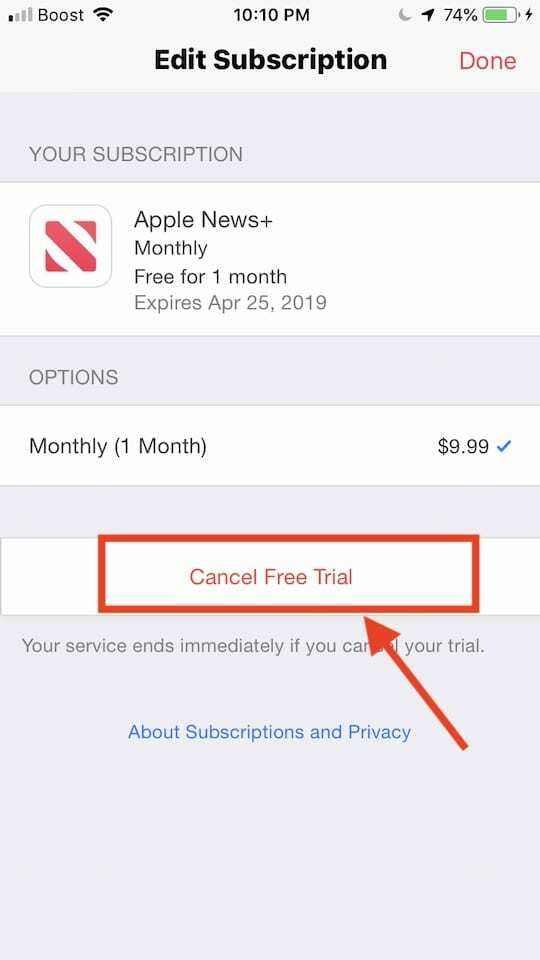
Cancele la suscripción a Apple News plus a través de administrar suscripciones. - En la siguiente pantalla, toque "Cancelar prueba gratuita" y elija confirmar
Esto cancelará su servicio de suscripción gratuito a Apple News +.
Apple News + sigue fallando en iOS después de iOS 12.2
Algunos usuarios parecen tener problemas con Apple News esta mañana. La aplicación parece fallar inesperadamente. No vimos este problema ayer cuando se lanzó el nuevo iOS 12.2. Parece ser un problema en los servidores de Apple y es de esperar que lo estén investigando.
Mientras tanto, asegúrese de tener reinició su iPhone o iPad después de iOS 12.2 actualizar para reducir la posibilidad de que las aplicaciones se bloqueen.
Otra solución al problema de bloqueo, informada por algunos usuarios, es seguir estos pasos en secuencia.
- Inicie la aplicación de noticias
- Toque inmediatamente en la pestaña Noticias + en la parte inferior de la pantalla
- Deje que esta página se complete la carga
- A continuación, toque la pestaña Hoy y la aplicación no se bloqueará
Definitivamente una solución alternativa extraña y no la hemos probado. Pruébelo y vea si funciona para usted. Creemos que el problema está en los servidores de Apple y lo solucionarán muy pronto.
Cómo usar Apple News + en MacBook
Durante su evento de anuncio, Apple pasó bastante tiempo revisando Apple News + en iPhone y iPad. Pero realmente no profundizó en la plataforma en macOS.
Esta bien. Estamos aquí para ayudarlo con todo lo que necesita saber sobre el uso de Apple News + en su Mac.
Registrarse en Apple News +
Nota: Antes de poder registrarse en Apple News +, deberá asegurarse de tener macOS 10.14.4 instalado en su sistema. Las versiones anteriores de la aplicación Apple News no son compatibles con News +.
- Abre Apple News en tu Mac.
- Busque la categoría Noticias + en la barra lateral. Haz click en eso.
- Debería ver un banner o una oferta de suscripción en la página de Noticias + si aún no está suscrito. Haga clic en él y siga las instrucciones.
Tenga en cuenta que Apple ofrece una prueba gratuita de un mes a todos los usuarios de iOS y macOS. Solo hay una versión de prueba por cuenta, pero Apple News + funcionará en todos sus dispositivos.
Usar Apple News + en tu Mac
Apple News + es una función adicional de la aplicación nativa Apple News. Como es de esperar, accederá al contenido adicional utilizando esa aplicación.
En macOS e iOS, ahora hay una categoría o pestaña adicional de News + que llevará a los usuarios a la página de inicio de Apple News +. Si no está suscrito, esta pestaña solo lo alentará a registrarse.
Apple News + pantalla de "inicio"
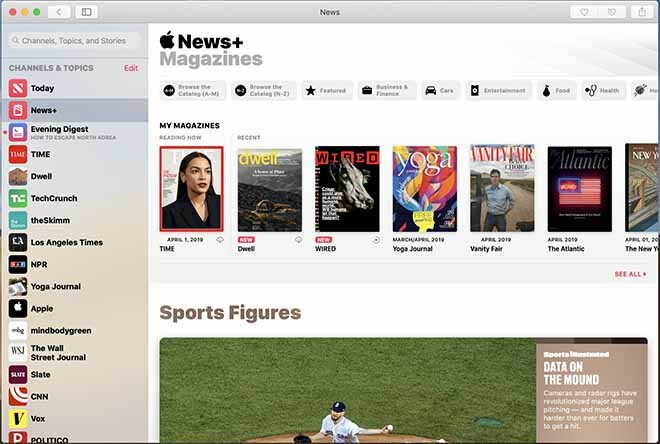
Cuando ingrese por primera vez a la página de Apple News + dentro de la aplicación estándar, verá una pantalla similar a la que está disponible en iOS.
En la parte superior habrá una selección de categorías y un área de Mis revistas, pero llegaremos a estas dos más adelante.
Al desplazarse hacia abajo, verá selecciones caseras seleccionadas por humanos, así como contenido de diferentes secciones. En el momento de escribir este artículo, había una sección para padres, una sección financiera y una sección dedicada a The Wall Street Journal.
Navegar por categorías en Apple News +
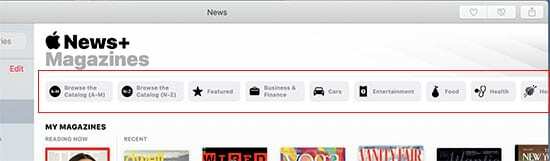
Volver a la parte superior de la pantalla de inicio de Apple News +. Verá estos pequeños bloques desglosados por categoría. Además de la conservación de la página de inicio, estos bloques son en gran medida la forma en que encontrará revistas a seguir.
Simplemente haga clic en cualquier categoría en particular, que van desde noticias y política hasta estilo y belleza.
También puede hacer clic en cualquiera de los botones Examinar las categorías para ver todas las revistas disponibles en orden alfabético. También hay una pestaña de destacados que recomienda algunas de las selecciones de Apple.
Leyendo una revista
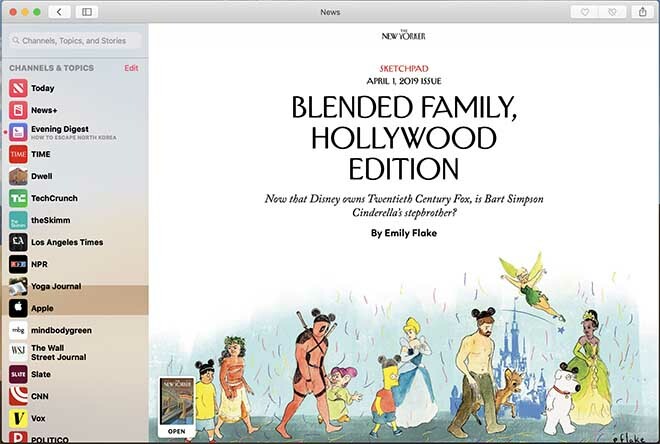
Para comenzar, todo lo que necesita hacer es hacer clic en una revista para comenzar a leerla. Algunas revistas contarán con formato exclusivo de Apple News, mientras que otras serán simples documentos PDF.
Las revistas formateadas de Apple News son extremadamente fáciles de navegar en macOS, por lo que nos abstendremos de profundizar demasiado. Puede hojearlos o desplazarse hacia abajo desde la portada para ver una tabla de contenido.
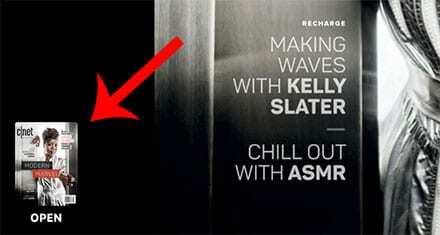
Sin embargo, en las revistas en PDF, no encontrará muchas opciones de navegación, excepto la capacidad de retroceder o avanzar con un trackpad. Sin embargo, en la esquina del PDF, debería ver una versión pequeña de la portada que abrirá una vista ampliada con cada página.
Descarga de una revista para leer sin conexión en MacBook

Probablemente notará que hay un pequeño ícono de descarga en la nube junto a la mayoría de las revistas en la sección Apple News +. Simplemente haga clic en cualquiera de estos íconos y ese número particular de la revista se descargará en su dispositivo para leerlo sin conexión.
¿Qué pasa con los periódicos y las suscripciones digitales?
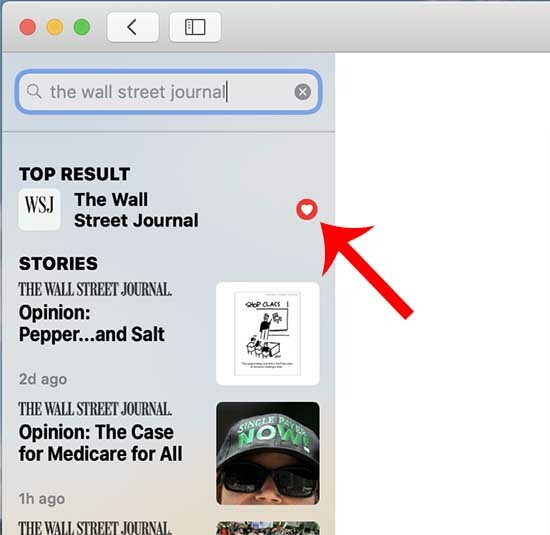
Si pasa algún tiempo en la sección Apple News +, es posible que falten algunas cosas en las categorías de la parte superior.
Es decir, no encontrará periódicos como el Wall Street Journal o suscripciones digitales como el Skimm en la interfaz de Apple News +. En su lugar, deberá buscar manualmente estas publicaciones y puntos de venta mediante la barra de búsqueda.
Con una suscripción a Apple News +, tendrá acceso a ellos. Pero incluso si los "amas", no aparecerán en la sección Apple News +. Sólo algo para tener en cuenta.
Ver Mis revistas en MacBook
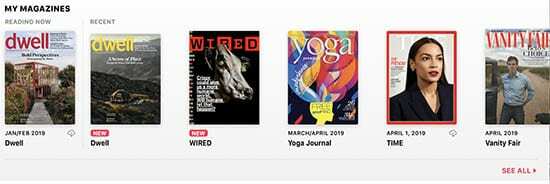
Hemos guardado la sección Mi revista para el final porque, lamentablemente, es la más confusa.
La primera revista que aparece, bajo el subtítulo Leyendo ahora, es solo la última revista que abrió en Apple News +. Eso es bastante simple.
Pero en las revistas bajo el subtítulo Reciente, verá dos cosas: revistas que sigue activamente y revistas que ha leído recientemente.
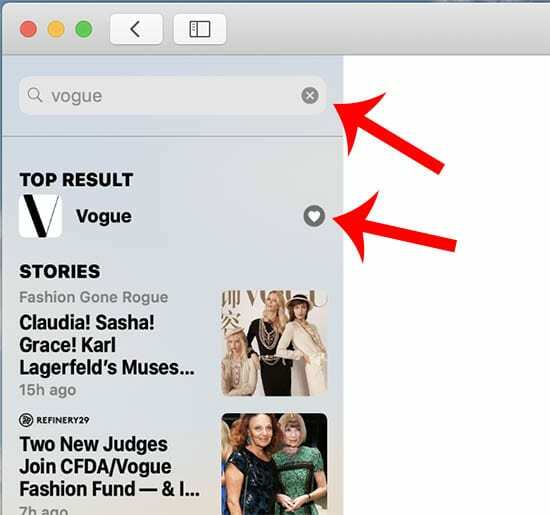
Para seguir formalmente una revista, debe buscar esa revista mediante la barra de búsqueda. Simplemente haga clic en el ícono del corazón al lado de la publicación. Para dejar de seguirlo, desmarca el ícono del corazón. No parece haber una forma de agregar o quitar revistas desde y hacia Mis revistas mediante la interfaz de Apple News + (incluidas las pestañas de categorías).
Además, a veces verá revistas que leyó recientemente, pero que no siguió, que aparecen en Recientes. Aparecerán rápidamente, lo cual es confuso.
En pocas palabras, no está del todo claro cómo funciona la sección Mis revistas en este momento. Pero es probable que eso sea algo que Apple rectifique o al menos aclare en el futuro.
Por supuesto, esto es definitivamente algo que Apple puede abordar cuando los usuarios envíen sus comentarios. Así que sigue adelante y haz eso, si te apetece.
Cómo cancelar la suscripción a Apple News + en tu Mac
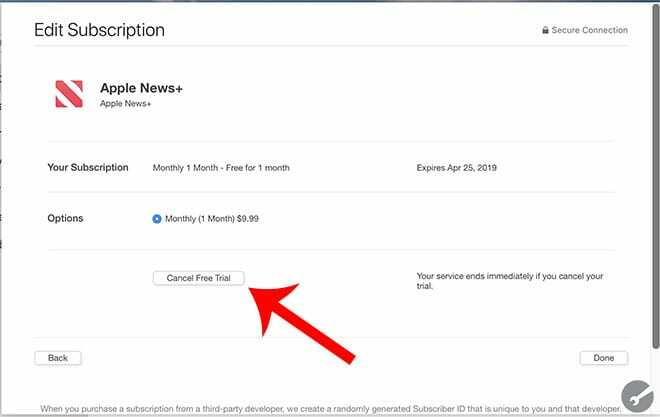
Cuando llega el momento de desactivar Apple News +, el proceso es (afortunadamente) bastante simple.
- Con Apple News + abierto, haga clic en el icono Archivo en la barra de menú superior
- Busque y seleccione Administrar suscripciones.
- Esto abrirá el menú de suscripción de Mac App Store.
- Haga clic en Editar junto al icono de Apple News +.
- Finalmente, querrá hacer clic en Cancelar prueba gratuita o Cancelar suscripción.
Tenga en cuenta que es posible que desee abstenerse de cancelar su prueba gratuita de un mes antes de que finalice. Tan pronto como haga clic en Cancelar prueba gratuita, su prueba caducará (no se detendrá durante el período de renovación automática).
Por eso, puede valer la pena configurar un evento de calendario para recordarle que cancele justo antes de que expire.
La aplicación Apple News se bloquea o no responde después de la última actualización de macOS
Después de actualizar a la última versión de macOS Mojave, algunos usuarios descubren que la aplicación Apple News sigue fallando en su MacBook. Esto les sucede a algunos usuarios cuando están explorando algunas de las publicaciones de Apple News +. Si esto está sucediendo en su MacBook, asegúrese de tener el almacenamiento adecuado en su MacBook antes de comenzar a descargar una gran cantidad de revistas de la tienda para leer sin conexión, etc.
Si su Mac tiene el almacenamiento adecuado y aún tiene el problema, puede intentar restablecer el "com.apple.news' expediente. Siga los pasos a continuación para restablecer este archivo contenedor.
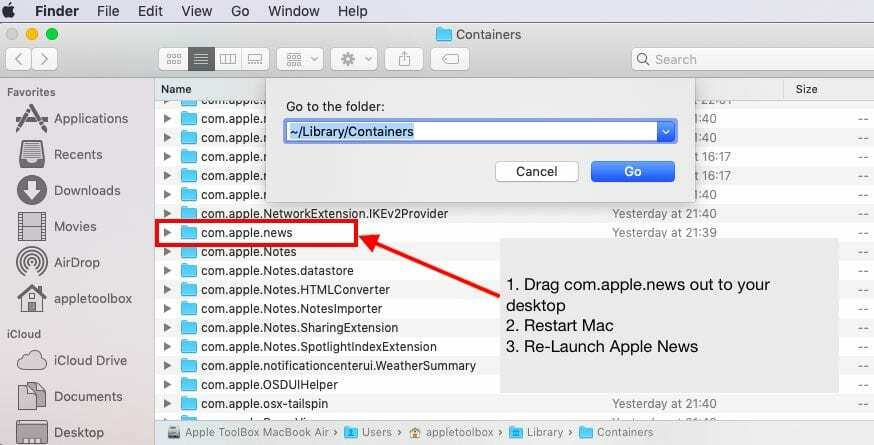
- Abra la aplicación Finder en su MacBook
- Haga clic en Ir y luego en Ir a carpeta.
- Escriba ~ / Library / Containers como se muestra aquí
- Busque el archivo com.apple.news en la carpeta de contenedores
- Arrástralo a tu escritorio
- Reinicie su MacBook y luego inicie Apple News
Si Apple News funciona sin problemas después de los pasos anteriores, puede descartar el archivo antiguo com.apple.news a la Papelera.
Sugerencia rápida de iOS 12.2 para Apple Pay
La actualización a iOS 12.2 desactiva Apple Pay momentáneamente para algunos usuarios. Tus tarjetas desaparecen con un mensaje de error. Si encuentra este problema, deberá apagar Apple Pay Cash y luego reiniciar su iPhone. La solución parece funcionar para varios usuarios.
¿Qué sucede con mi suscripción a Texture?
Apple y Texture han anunciado conjuntamente que cerrarán Texture el 28 de mayo de 2019. Esta anuncio se produjo tras el lanzamiento de Apple de su nuevo servicio de suscripción Apple + News.
A los suscriptores actuales de Texture se les ofrecerá una prueba gratuita de un mes de Apple News + para dar el salto una vez que Apple cierre la aplicación Texture.
Esto también significa que si eras un usuario de Android que usaba la aplicación Texture, ¡no tienes suerte! Solo puede aprovechar la nueva suscripción de Apple + News en un dispositivo iOS o una máquina macOS.
En resumen
El nuevo servicio de suscripción se lanzó hoy. Es posible que muchos usuarios estén intentando registrarse en el servicio al mismo tiempo, lo que genera algunos de estos problemas. Puede esperar un día más o menos y luego intentarlo de nuevo y ver si tiene mejor suerte. Apple es bastante receptivo cuando se trata de este tipo de problemas de registro. Si este es un problema que afecta a una gran cantidad de usuarios, estamos seguros de que lanzarán un iOS de seguimiento con correcciones de errores.
El soporte de Apple es un recurso excelente y puede comunicarse con ellos y solicitar su ayuda cuando se enfrenten a problemas relacionados con el servicio de suscripción News +.
Háganos saber en los comentarios a continuación si tiene alguna pregunta.

Obsesionado con la tecnología desde la llegada temprana de A / UX a Apple, Sudz (SK) es responsable de la dirección editorial de AppleToolBox. Tiene su base en Los Ángeles, CA.
Sudz se especializa en cubrir todo lo relacionado con macOS, habiendo revisado docenas de desarrollos de OS X y macOS a lo largo de los años.
En una vida anterior, Sudz trabajó ayudando a compañías Fortune 100 con sus aspiraciones de transformación empresarial y tecnológica.